2015年2月5日
8202310100
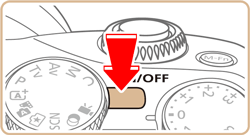
 ] 按鈕。
] 按鈕。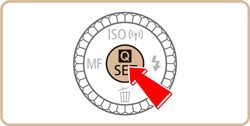
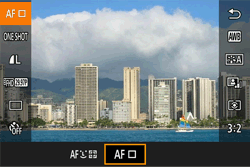
 ], [
], [  ] 按鈕選擇 [
] 按鈕選擇 [  ],然後按 [
],然後按 [ ], [
], [  ] 按鈕選擇所需相片風格。
] 按鈕選擇所需相片風格。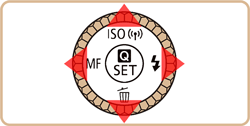
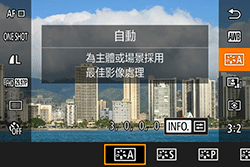
 ] 按鈕。
] 按鈕。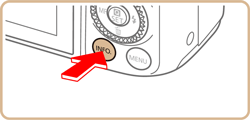
 ], [
], [  ] 按鈕選擇設定,然後按 [
] 按鈕選擇設定,然後按 [ ], [
], [  ] 按鈕或轉動 [
] 按鈕或轉動 [ ] 轉盤或 [
] 轉盤或 [ ] 轉盤選擇所需設定。
] 轉盤選擇所需設定。 ] 按鈕取消變更。
] 按鈕取消變更。
 銳利度 銳利度 | 調整主體的銳利度。數值越低,柔和效果越佳 (更模糊);數值越高,銳利效果越強。 |
 對比度 對比度 | 調整對比度。數值越低,對比越弱;數值越高,對比越強。 |
 飽和度 * 1 飽和度 * 1 | 調整影像中的色彩飽和度。數值越低,顏色越淺;數值越高,顏色越深。 |
 色調 * 1 色調 * 1 | 調整皮膚的色調。數值越低,越偏向紅色調; 數值越高,越偏向黃色調。 |
 濾鏡效果 * 2 濾鏡效果 * 2 | 強調單色影像中的白雲或綠樹。 N:無濾鏡效果的普通黑白影像。 Ye:藍天顯得更自然,白雲顯得更清晰。 Or:藍天顯得略暗。夕陽顯得更燦爛。 R:藍天顯得很暗。秋天黃葉顯得更清晰、明亮。 G:膚色及唇色顯得柔和。綠色的樹葉顯得更清晰、明亮。 |
 色調效果 * 2 色調效果 * 2 | 可選擇以下單色選項:[N:無]、[S:褐]、[B:藍]、[P:紫] 或 [G:綠]。 |
 ] 模式下無法使用。
] 模式下無法使用。  ] 模式下適用。
] 模式下適用。 ] 按鈕。
] 按鈕。 ] 步驟 5 中的按鈕將相片風格恢復至預設設定。
] 步驟 5 中的按鈕將相片風格恢復至預設設定。 ] 及 [
] 及 [  ] 等基本風格,並進行儲存供日後使用。您可儲存銳利度及對比度等參數設定不同的多種相片風格。
] 等基本風格,並進行儲存供日後使用。您可儲存銳利度及對比度等參數設定不同的多種相片風格。 ]、[
]、[  ] 或 [
] 或 [  ]。
]。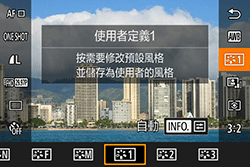
 ] 按鈕。
] 按鈕。 ], [
], [  ] 按鈕或轉動 [
] 按鈕或轉動 [ ] 轉盤或 [
] 轉盤或 [ ] 轉盤選擇要作為基準使用的相片風格。
] 轉盤選擇要作為基準使用的相片風格。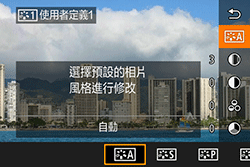
 ], [
], [  ] 按鈕選擇要調整的項目,然後按下 [
] 按鈕選擇要調整的項目,然後按下 [ ], [
], [  ] 或轉動 [
] 或轉動 [ ] 轉盤或 [
] 轉盤或 [ ] 轉盤調整該項目。
] 轉盤調整該項目。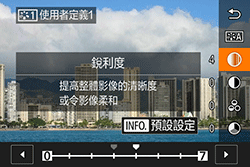
 ] 按鈕。
] 按鈕。